- Kirjoittaja Jason Gerald [email protected].
- Public 2024-01-19 22:12.
- Viimeksi muokattu 2025-01-23 12:17.
Tämä wikiHow opettaa sinulle, miten voit määrittää Internet -yhteyden lataus- ja latausnopeudet sekä tietokoneen ja reitittimen välisen yhteysnopeuden. Tietäen Internetin nopeuden voit selvittää erilaisia asioita, joita voidaan tehdä käyttämällä olemassa olevaa Internet -yhteyttä.
Vaihe
Menetelmä 1/4: Internet -nopeustestin suorittaminen
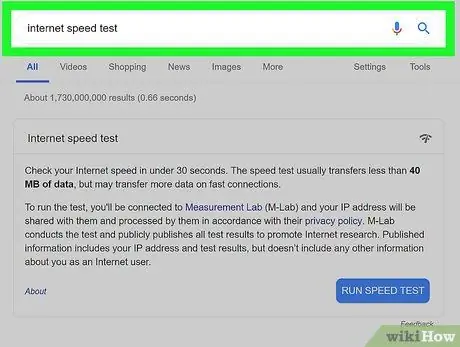
Vaihe 1. Siirry Googlen nopeustesti -sivulle
Siirry Googlen hakusivulle siirtymällä osoitteeseen https://www.google.com selainikkunan kautta tai avaamalla laitteesi Google -sovellus ja kirjoittamalla Internet -nopeustesti hakukenttään. "Internet -nopeustesti" -ikkuna tulee näkyviin hakutulosten yläosaan.
- Tätä menetelmää voidaan seurata tietokoneen, puhelimen tai tabletin kautta.
- Tämä menetelmä käyttää Googlen sisäänrakennettua Internet-nopeustestityökalua. Voit käyttää useita vaihtoehtoisia palveluita, kuten Fast.com, jos haluat.
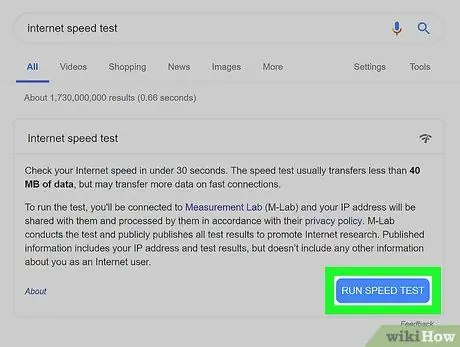
Vaihe 2. Napsauta RUN SPEED TEST
Tämä sininen painike näkyy Internet -nopeustesti -osan oikeassa alakulmassa.
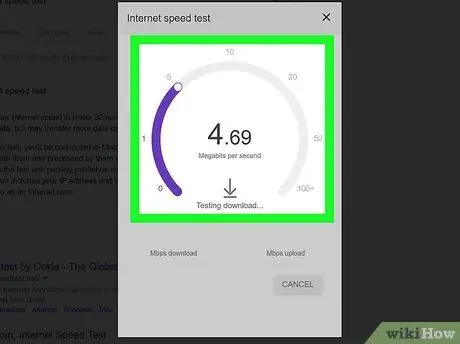
Vaihe 3. Odota testin päättymistä
Google laskee lähetys- ja latausnopeudet sekä yhteyden viiveen.
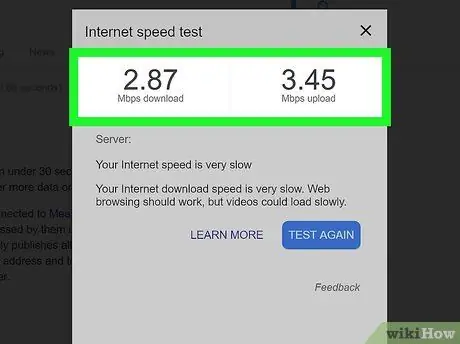
Vaihe 4. Tarkista testitulokset
Sen lisäksi, että Google määrittää sen, luokitellaanko käytetty yhteys nopeaksi vai hitaaksi, Google testaa myös kolme Internet -yhteyden nopeuden näkökohtaa:
- ” Mbps lataus ” - Nopeus, jolla voidaan ladata sisältöä Internetistä (megatavuina sekunnissa).
- ” Mbps lataukset ” - Nopeus, jolla voidaan ladata sisältöä Internetiin (megatavuina sekunnissa).
- ” Viive ” - Aika, joka kuluu, ennen kuin yhteys vastaa komentoon (esim. Hakee avainsanaa tai lataa sivun) millisekunteina.
Tapa 2/4: Ethernet -nopeuden tarkistaminen Windows -tietokoneessa

Vaihe 1. Varmista, että tietokone on kytketty reitittimeen
Sinun on yhdistettävä tietokone reitittimeen ethernet -kaapelin avulla, jotta voit tarkistaa Internet -nopeuden tietokoneen asetuksista.
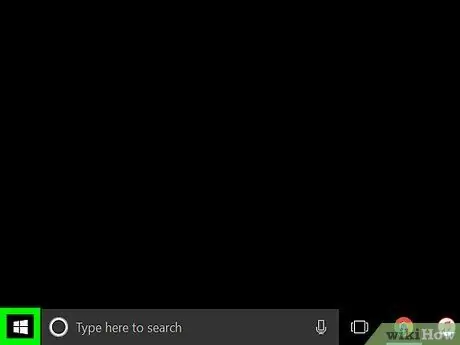
Vaihe 2. Avaa Käynnistä -valikko
Valikkokuvake näkyy näytön vasemmassa alakulmassa.
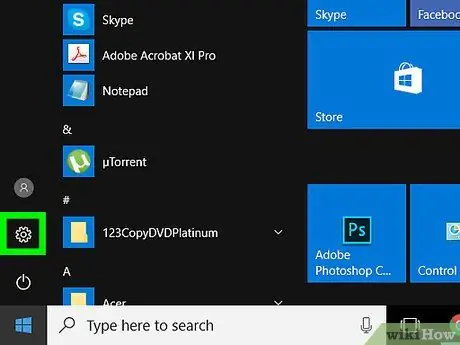
Vaihe 3. Valitse
Tämä kuvake näkyy Käynnistä-ikkunan vasemmassa alakulmassa.
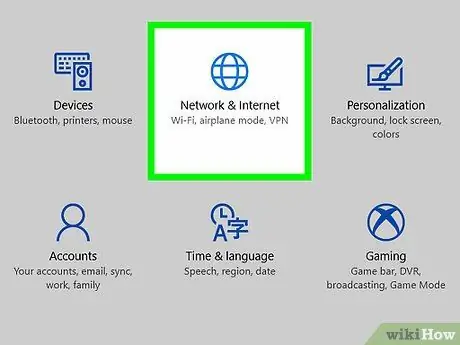
Vaihe 4. Valitse
"Verkot ja Internet".
Tämä vaihtoehto näkyy Asetukset -sivun ylimmällä asetusrivillä.
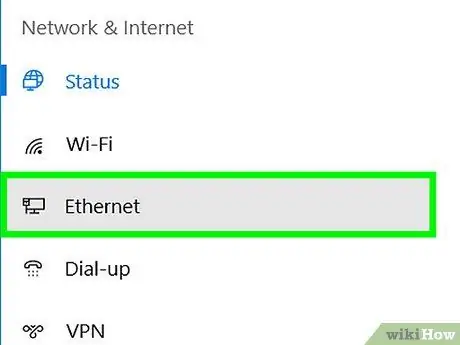
Vaihe 5. Valitse Ethernet
Tämä välilehti näkyy ikkunan vasemmalla puolella. Ethernet -asetusvalikko avautuu tämän jälkeen.
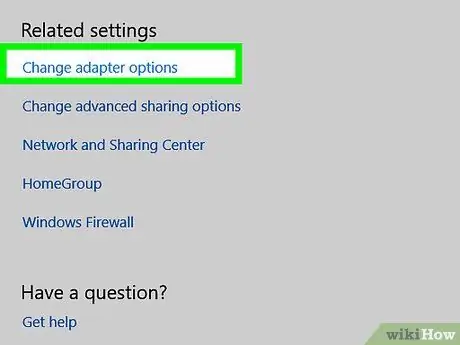
Vaihe 6. Valitse Muuta sovittimen asetuksia
Tämä vaihtoehto näkyy ikkunan oikeassa yläkulmassa.
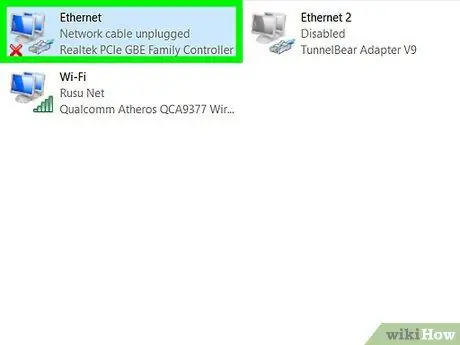
Vaihe 7. Kaksoisnapsauta käyttämääsi ethernet-yhteyttä
Tämä näyttökuvake näkyy Verkkoyhteydet -ikkunan yläosassa.
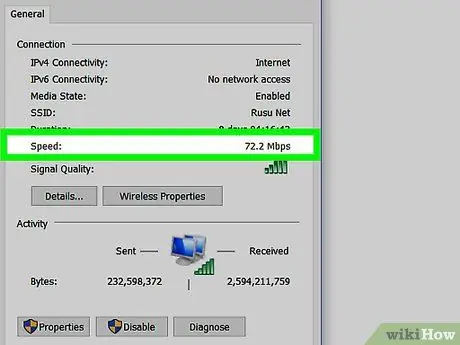
Vaihe 8. Tarkista "Speed" -merkintä
Tämä merkintä on "Ethernet -tila" -ikkunan "Yhteydet" -osiossa. Näkyviin tuleva numero (esim. "90,0 Mbps") osoittaa tietokoneen ja reitittimen välisen verkon nopeuden.
Tapa 3/4: Ethernet -nopeuden tarkistaminen Mac -tietokoneessa

Vaihe 1. Varmista, että tietokone on kytketty reitittimeen
Sinun on yhdistettävä tietokone reitittimeen ethernet -kaapelin avulla, jotta voit tarkistaa Internet -nopeuden tietokoneen asetuksista.
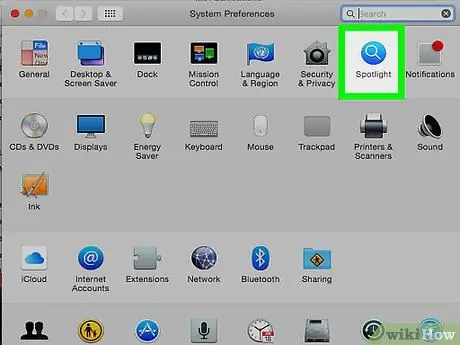
Vaihe 2. Avaa Spotlight -sovellus
Tämä sovelluskuvake on näytön oikeassa yläkulmassa.
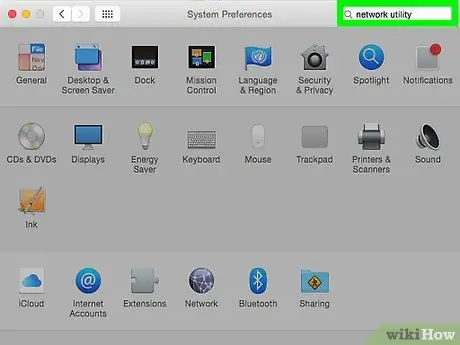
Vaihe 3. Kirjoita "verkkoapuohjelma" Spotlight -hakukenttään ja paina sitten Return -näppäintä
Network Utility avataan tämän jälkeen.
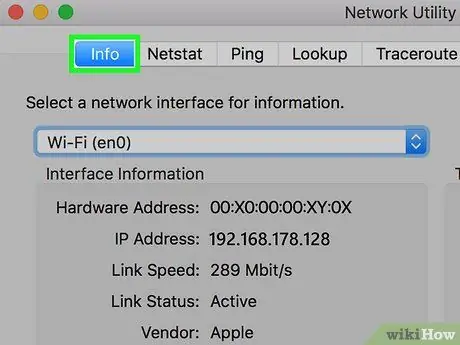
Vaihe 4. Valitse Tiedot -välilehti
Tämä välilehti näkyy Network Utility -ikkunan vasemmassa yläkulmassa.
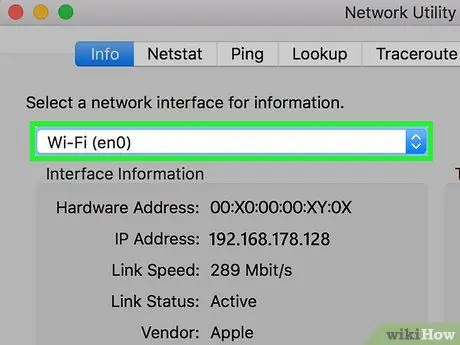
Vaihe 5. Valitse ethernet -yhteys
Napsauta "Valitse verkkoliitännän tiedot" -kohdan alla olevaa ruutua ja valitse sitten Ethernet -yhteyden nimi.
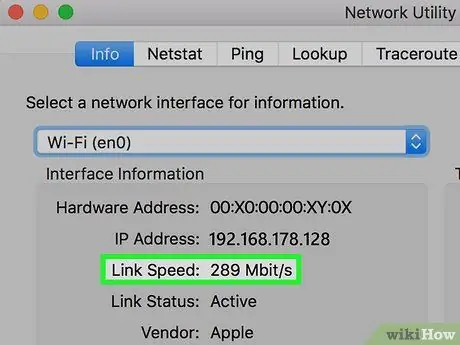
Vaihe 6. Katso linkin nopeuden vieressä olevaa numeroa
Näet merkinnän, kuten "100 Mbit/s", joka osoittaa, että tietokoneen ja reitittimen välinen verkon nopeus on 100 megabittiä dataa sekunnissa.
Tapa 4/4: Vianetsintä

Vaihe 1. Vaihda langalliseen yhteyteen
Jos langaton yhteys kokee merkittäviä häiriöitä, sinun on ehkä yhdistettävä tietokone tai laite langalliseen (yleensä Ethernet -) yhteyteen Internet -nopeuden lisäämiseksi.

Vaihe 2. Käynnistä WiFi -tukiasema uudelleen
Joskus reitittimet tai muut laitteet, jotka voivat käyttää WiFi -yhteyttä, on käynnistettävä uudelleen, jotta voidaan korjata virheiden tai katkenneiden yhteyksien aiheuttamat suorituskykyongelmat.

Vaihe 3. Liitä tietokone tai laite toiseen verkkoon
Jos haluat selvittää, onko ongelma verkossa vai vain laitteessa, kytke laite toiseen käytettävissä olevaan verkkoon ja tarkista Internetin nopeus.
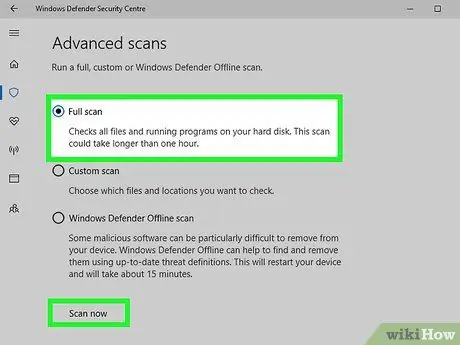
Vaihe 4. Suorita laitteessa haittaohjelmatarkistus
Joskus alhainen Internet -nopeus johtuu tietokoneen tai laitteen suorituskyvyn heikkenemisestä järjestelmän haittaohjelmien vuoksi. Voit kiertää tämän asentamalla virustentorjuntaohjelman, jossa on jo haittaohjelmaskanneri.
Vinkkejä
- Internet -yhteyden alkuperäinen nopeus on usein pienempi kuin reitittimen suurin nopeus. Ethernetin avulla voit maksimoida reitittimen nopeuden.
- Yleisiä Internet -ominaisuuksien vertailuarvoja ovat: nopeus 5 megabittiä sekunnissa HD -laatuisen sisällön suoratoistossa ja 90 kilobittiä sekunnissa VOiP -puheluissa.






